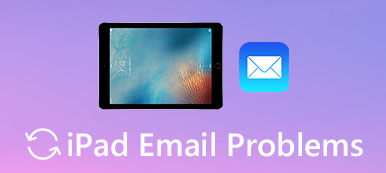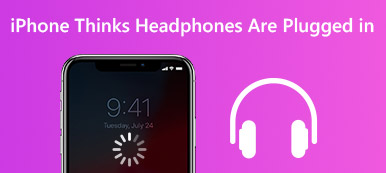Hvis du vil holde nogle samtaler på et sikkert sted, skal du arkivere Facebook-meddelelser. Det er en god måde at organisere og Gem Facebook-beskeder du har sendt før. Som et resultat heraf samles alle de arkiverede Facebook-meddelelser ind i en bestemt mappe. Men mange mennesker ved ikke, hvordan man får adgang til arkiverede meddelelser på Facebook Messenger. Og andre har ingen idé om, hvordan man unarchive meddelelser på Messenger app.

Derfor tilbyder denne artikel trin-for-trin guide til hvordan man arkiverer og unarchive Facebook-meddelelser. Derudover kan du lære at se arkiverede meddelelser på Messenger-appen iPhone og Android. For folk, der ønsker at gendanne slettede Facebook-beskeder fra iPhone eller Android, kan du finde detaljerede trin her. Nå, læs bare og få de bestemte oplysninger, du har brug for.
- Del 1: Sådan arkiveres meddelelser på Facebook
- Del 2: Sådan får du adgang til og læser arkiverede meddelelser på Facebook
- Del 3: Sådan arkiveres de arkiverede meddelelser på Facebook
- Del 4: Sådan gendannes slettede Facebook-meddelelser
del 1: Sådan arkiveres meddelelser på Facebook
Arkivering af meddelelser på Facebook er en god måde at holde vigtige beskeder til videre brug. Således næste gang du sletter nogle meddelelser ved en fejl, kan du i stedet stole på arkiverede Facebook-meddelelser. Her er to almindelige metoder, du kan følge for at arkivere meddelelser på Facebook.
Du kan åbne Facebook-websiden i din browser eller køre Facebook Messenger-appen for at arkivere meddelelser på Facebook.
Trin 1. Åbn listen over seneste konverteringer, og vælg én konvertering.
Trin 2. Tryk på "Handlinger" i øverste højre hjørne.
Trin 3. Vælg derefter "Arkiv" fra denne rulleliste.

Senere kan du se, at denne konvertering ikke længere vises i Indbakke, fordi den allerede er arkiveret. For folk, der ønsker at arkivere Facebook-beskeder på iPhone eller Android-telefon, kan du prøve metoder nedenfor.
Trin 1. Gå til appen Facebook-meddelelser (Facebook indlæses ikke?).
Trin 2. Tryk på knappen "Hjem" nederst.
Trin 3. Vælg en konvertering, og stryg til venstre for at klikke på "Mere".
Trin 4. Tryk på "Arkiv" for at flytte meddelelser til mappen "Arkiveret".

Så kommer der et nyt spørgsmål, hvordan man kan se arkiverede beskeder på Facebook Messenger app Android og iPhone enheder?
del 2: Sådan får du adgang til og læser arkiverede meddelelser på Facebook
Mange mennesker klager over, at de ikke ved, hvor de arkiverede Facebook-meddelelser er. Faktisk kan du nemt klikke på få muligheder for at få adgang til arkiverede meddelelser på Facebook. Hvis du har det samme spørgsmål, kan du få svaret på, hvordan du får adgang til arkiverede meddelelser på Facebook Messenger nedenfor.
Trin 1. Åbn Facebook-websiden i din browser.
Trin 2. Gå til "Beskeder".
Trin 3. Tryk på "Vis alle i Messenger".
Trin 4. Tryk på "Indstillinger" i øverste venstre hjørne.
Trin 5. Vælg "Arkiverede tråde" for at få adgang til arkiverede beskeder på Facebook online.

Hvis du bruger en iPhone eller Android smartphone, så kan du Søg i Facebook-beskederne arkiveres direkte.
Trin 1. Kør Facebook Messenger-appen.
Trin 2. Tryk på den blå talebobleknap.
Trin 3. Indtast navnet på dine arkiverede konverteringer i modtageren.
Trin 4. Vælg modtagerens navn for at se arkiverede beskeder.

Hvad hvis nogle mennesker fortryder at have arkiverede Facebook-meddelelser? For at løse dette problem kan du læse følgende afsnit om, hvordan du unarchive beskeder på Messenger-appen.
del 3: Sådan arkiveres de arkiverede meddelelser på Facebook
Det er ret nemt at unarchive de arkiverede Facebook-meddelelser på Facebook online side. Du kan nå dette mål direkte i sekunder. Og det vil ikke medføre tab af data eller andre relaterede problemer.
Trin 1. Log på din Facebook-konto på Facebook-siden.
Trin 2. Vælg "Beskeder" på værktøjslinjen.
Trin 3. Tryk på knappen "Mere" og vælg "Arkiveret" nedenfor.
Trin 4. Gå ind i arkivet og vælg én arkiveret konvertering.
Trin 5. Klik på "Fjern arkiv" under "Handlinger"-listen.

Du kan også trykke på den lille pileknap foruden at arkivere de arkiverede meddelelser på Facebook. Derefter kan du finde de ikke-arkiverede Facebook-meddelelser i din indbakke igen. Desuden kan denne metode også være svaret på, hvordan du får adgang til arkiverede meddelelser på Facebook.
del 4: Sådan gendannes slettede Facebook-meddelelser
Hvis du sletter nogle meddelelser uden backup, kan du prøve de følgende to genoprettelsessoftware til Facebook til få beskederne tilbage. Begge er gode til at gendanne tabte eller slettede filer uden tab af data.
Apeaksoft iPhone Data Recovery
- Gendan over 20 filtyper af tabte data fra iPhone, iPad og iPod direkte.
- Ekstrakter og gendanne iOS data fra iTunes backup uden at slette.
- Hent og hent alle data fra iCloud-backup.
- Scan og forhåndsvisning af alle tabte filer i detaljer.
- Understøtter iOS 17 og den nyeste iPhone 15, iPhone 15 Plus og iPhone 14.
Trin 1. Tilslut iPhone til iPhone Data Recovery.
Gratis download Apeaksoft iPhone Data Recovery software. Start dette program, og find standard "Gendan fra iOS-enhed". Hvis du har bakket iPhone op med iTunes eller iCloud før, kan du vælge de to andre tilstande. Brug et lyn USB-kabel til at tilslutte iPhone til Mac eller PC.

Trin 2. Scan din iPhone.
Når din iPhone er tilsluttet, skal du trykke på "Start Scan" -knappen i hovedgrænsefladen. Derefter kan denne Facebook-meddelelsesgendannelsessoftware registrere din iOS-enhed fuldstændigt.

Trin 3. Gendan slettede Facebook-beskeder fra iPhone.
Se alle kategorier inklusive "Beskeder" for at få detaljerede oplysninger. Marker genstande, du vil gendanne. Endelig skal du trykke på "Gendan" for at output inddrevne Facebook-meddelelser fra iPhone til pc.

Apeaksoft Android Data Recovery
- Gendan tabte eller slettede filer fra Android-telefoner, tablets og SD-kort.
- Gendan Facebook-meddelelser på grund af Messenger app crash, sletning osv.
- Gendan data tabt fra forskellige scenarier som glemt kodeord, systemkrasj, SD-kortproblemer og andre.
- Fuldt kompatibel med mere end 5000 Android bærbare enheder, som f.eks. Samsung, Sony, LG, HTC, osv.
Trin 1. Kør Android Data Recovery.
Start Apeaksoft Android Data Recovery. Slut derefter til Android til din Windows- eller Mac-computer ved hjælp af et USB-kabel.

Trin 2. Slå USB-fejlretningstilstand til.
Følg instruktionerne på skærmen for at aktivere USB-tilstand på din Android-enhed. Senere skal du trykke på "OK" for at komme videre.

Trin 3. Vælg filtyper, der skal scannes.
Klik på afkrydsningsfeltet før "Beskeder" og "Vedhæftede meddelelser" for at gendanne slettede Facebook-meddelelser. Marker andre filtyper, hvis det er nødvendigt, og derefter kan du trykke på "Næste" for at fortsætte.

Trin 4. Gendan slettede Facebook-beskeder fra Android.
Vælg meddelelsesfiltypen, og slå "Vis kun de(t) slettede elementer" til. Vælg de bestemte filer, og tryk på "Gendan" for at få slettede Facebook-beskeder tilbage.
Det er alt for, hvordan du får adgang til arkiverede meddelelser på Facebook og andre relaterede løsninger. Efterlad beskeder nedenfor, hvis du har problemer eller en ny idé om arkiverede Facebook-meddelelser.